GIF
- 1. GIF in andere Formate umwandeln+
- 2. Andere Formate in GIF umwandeln+
-
- MP4 in animierte GIF umwandeln
- video in gif umwandeln online
- MP4 in GIF umwandeln
- video in gif iPhone
- 2.5 YouTube GIF Maker
- 2.4 MP4 zu GIF konvertieren
- 2.5 PNG zu GIF konvertieren
- 2.8 AVI zu GIF konvertieren
- 2.9 MP4 zu GIF konvertieren
- 2.10 WEBP zu GIF konvertieren
- 2.11 Wie man GIF unter Mac erstellt
- 2.12 Videos in GIF für WhatsApp umwandeln
- 2.13 Video zu GIF konvertieren auf Android
- 2.15 Video zu GIF konvertieren auf iPhone
- 1. GIF bearbeiten+
Top 7 Methoden zum Kombinieren von GIFs in eines
Von Lukas Schneider • 2025-10-23 19:06:14 • Bewährte Lösungen
GIFs machen so viel Spaß, besonders beim Online-Chatten. In der Tat stehen die Chancen gut, dass Sie wahrscheinlich schon einmal GIFs verwendet haben, um Ihre Gefühle auszudrücken. Manchmal möchten Sie jedoch vielleicht Ihre eigenen angepassten GIFs erstellen. Glücklicherweise gibt es viele GIF-Maker, die sowohl offline als auch online verwendet werden können. Da Sie mehrere Animationen erstellen, werden Sie wahrscheinlich GIFs für verschiedene Zwecke kombinieren wollen. Um GIFs nebeneinander zusammenzufügen benötigen Sie also ein Tool mit einer hohen Effizienzrate. Daher wird dieser Beitrag Sie mit relevanten Informationen versorgen, die Ihnen helfen, GIFs mühelos zusammenzuführen.
- Teil 1. Die 6 besten Möglichkeiten, GIFs kostenlos online zu einem Bild zu kombinieren
- Teil 2. Kombinieren von GIFs zu einem mit Photoshop
- Teil 3. Wie man GIFs mit nur einem Klick zu einem zusammenfügt
Teil 1. Die 6 besten Möglichkeiten, GIFs kostenlos online zu einem Bild zu kombinieren
In diesem Teil werden wir die besten kostenlosen Online-Tools auflisten, die helfen, GIFs in eines mit 100% Originalqualität zu kombinieren.
1. EZGIF
EZGIF ist ein nützliches und kostenloses Online-Tool, das mehrere GIFs effizient zusammenfügen kann. Diese Plattform ist schnell und zuverlässig und bietet zusätzliche Bearbeitungsfunktionen. Um mehr über dieses Online-Tool zu erfahren, sollten die folgenden Schritte Ihnen helfen, GIFs zu kombinieren.
Schritt 1: Wenn Sie auf der EZGIF-Webseite sind, klicken Sie auf die Registerkarte GIF Maker und wählen dann den Datei auswählen Button. Als nächstes müssen Sie die Bilder auswählen, die Sie zusammenführen möchten und nach der Auswahl auf Hochladen klicken.
Schritt 2: Wenn alle Bilder hochgeladen sind, ordnen Sie die Fotos in der von Ihnen gewünschten Reihenfolge an und klicken Sie auf den Kombinieren Button.
Schritt 3: Wenn Sie mit der Live-Vorschau zufrieden sind, klicken Sie auf den Speichern Button und laden Sie die neue GIF-Datei herunter.
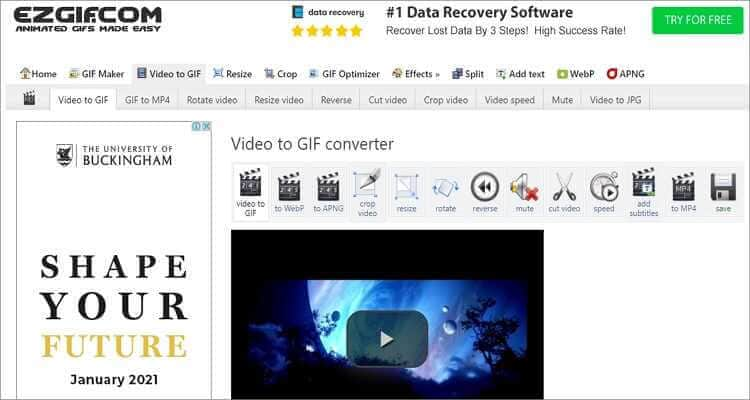
2. GIFMaker
GIFMaker ist ein weiteres wichtiges Online-Tool, mit dem Sie GIFs erstellen, bearbeiten und zusammenfügen können. Er bietet eine schlanke und leicht verständliche Benutzeroberfläche und bietet leistungsstarke Funktionen bei der Optimierung Ihres GIFs.
Schritt 1: Klicken Sie zunächst auf den Bilder hochladen Button und wählen Sie die Bilder von Ihren lokalen Laufwerken aus.
Schritt 2: Zweitens können Sie im rechten Bedienfeld verschiedene Änderungen an Ihren Dateien vornehmen. Sie können die Animationsgeschwindigkeit, die Leinwandgröße und die Wiederholungszeit einstellen.
Schritt 3: Wenn Sie zufrieden sind, klicken Sie auf den Animierte GIFs kombinieren Button. Wenn Sie fertig sind, klicken Sie auf Diese GIFs herunterladen und speichern Sie die Datei auf Ihrem Computer.
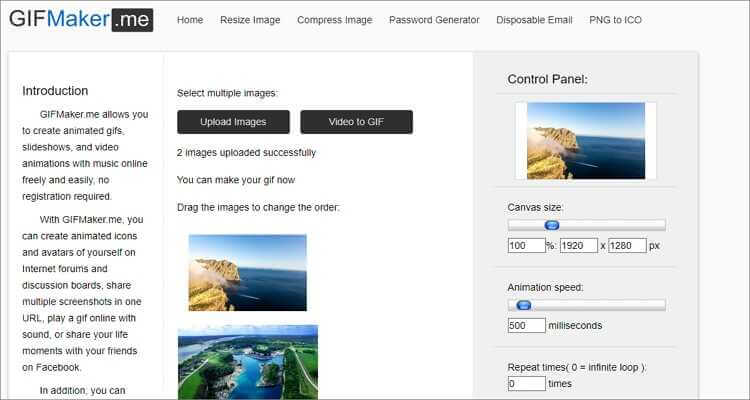
3. Bear File Converter
Bear File Converter ist ein weiteres hervorragendes Online-Tool. Diese Online-Plattform verfügt über eine Vielzahl von Anpassungsfunktionen, mit denen Sie grundlegende GIF-Bearbeitungen vornehmen können, einschließlich der Zusammenführung von Dateien.
Schritt 1: Klicken Sie auf der Webseite auf Dateien zusammenführen und wählen Sie GIFs zusammenführen.
Schritt 2: Als Nächstes verwenden Sie den Hochladen Button, um die GIF-Dateien von Ihrem Computer auszuwählen. Sie können die Dateien alternativ auch per Drag & Drop auswählen.
Schritt 3: Wenn die Bilder hochgeladen sind, klicken Sie auf den Zusammenführen Button und dann auf den Zum Herunterladen klicken Button, um die Dateien in Ihrem lokalen Ordner zu speichern.
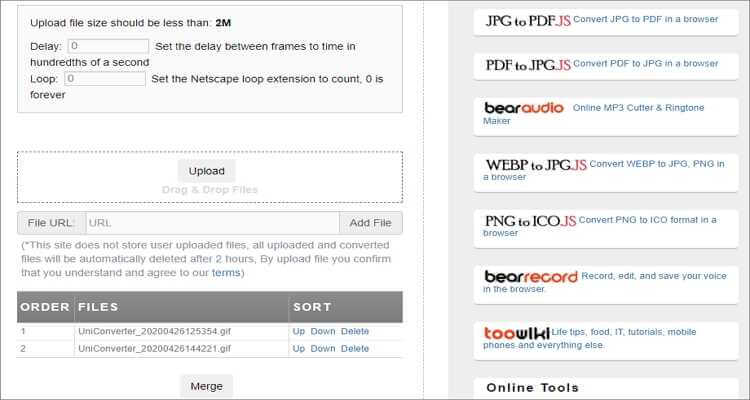
4. Onlineconvertfree
Onlineconvertfree ist eine intuitive Webanwendung, die beim Konvertieren und Kombinieren von GIF-Dateien hilft. Mit Hilfe dieser Seite können Sie ganz einfach zahlreiche Typen von GIF-Dateien zu einer einzigen kombinieren.
Schritt 1: Wählen Sie auf der Webseite den Erstes Bild Button und dann Zweites Bild, um die GIF-Dateien hochzuladen, die Sie verbinden möchten.
Schritt 2: Der nächste Schritt umfasst die grundlegende Bearbeitung der kombinierten GIFs. Sie können die Größe ändern, drehen und die Randstärke anpassen.
Schritt 3: Im letzten Schritt klicken Sie auf Bild speichern & herunterladen und die Datei wird auf Ihrem Gerät gespeichert.
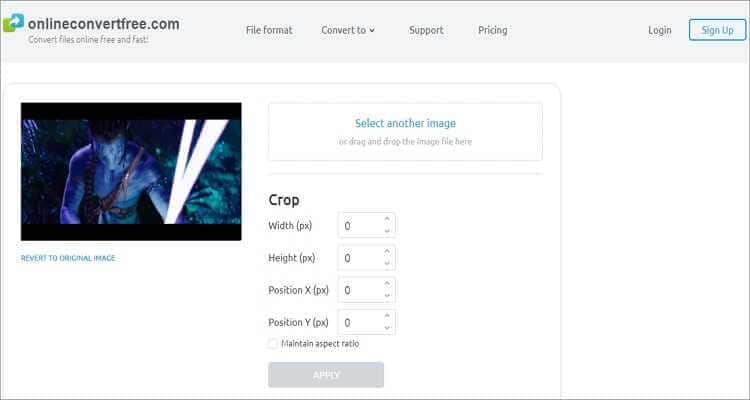
5. MiniTool Movie Maker
Der MiniTool Movie Maker ist ein leistungsfähiges GIF-Combiner-Tool, das Ihre GIF-Dateien mühelos zusammenfügt, ohne Werbung und Wasserzeichen und mit leistungsstarken Bearbeitungsfunktionen. Dieses Online-Tool unterstützt Optimierungsoptionen, einschließlich Trimmen, Hinzufügen von Texten, Hinzufügen von Audio und mehr.
Schritt 1: Laden Sie das Tool kostenlos herunter, führen Sie es auf Ihrem Gerät aus und tippen Sie auf den Full-Feature-Modus. Wählen Sie nun die Option Mediendateien importieren, um die gewünschten GIF-Dateien auszuwählen, die Sie zusammenführen möchten.
Schritt 2: Verwenden Sie + um das GIF in die Zeitleiste einzufügen oder ziehen Sie es in die Zeitleiste. Ordnen Sie die Clips in der Timeline nach Belieben neu an.
Schritt 3: Um GIFs zu bearbeiten, klicken Sie auf jedes einzelne und passen Sie das Zuschneiden, die Teilung, die Drehung und die Farbkorrektur an.
Schritt 4: Klicken Sie auf der oberen Seite auf den Exportieren Button. Legen Sie die Ausgabe als GIF im Pop-up-Fenster fest und wählen Sie erneut Exportieren.
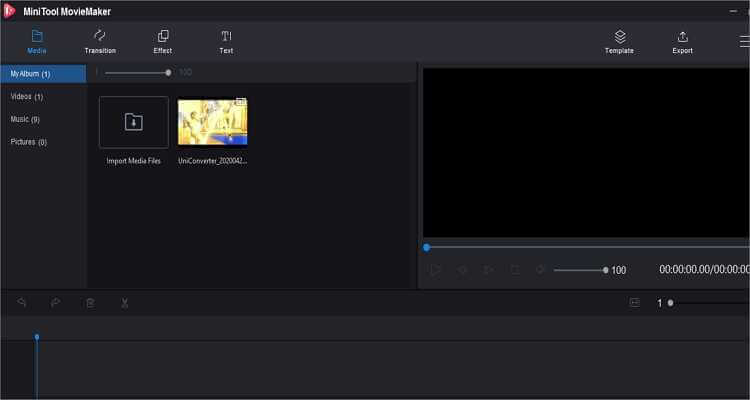
6. GIPHY
Dies ist ein weiteres fantastisches Tool, das dabei hilft, mehrere GIF-Dateien zu einer einzigen zu kombinieren. Mit GIPHY können Sie Ihre kombinierten GIFs durch das Anbringen von Anmerkungen, Stickern, Beschriftungen und vielem mehr personalisieren.
Schritt 1: Klicken Sie auf der Webseite auf den Hochladen Button und legen Sie dann die GIF-Bilder, die Sie kombinieren möchten, auf der Webseite ab.
Schritt 2: Tippen Sie als nächstes auf Zu GIPHY hochladen, um Ihre hochgeladenen Dateien zu bearbeiten und Ihre bevorzugten Funktionen einzustellen.
Schritt 3: Wenn Sie fertig sind, speichern und laden Sie Ihre neue GIF-Datei herunter.
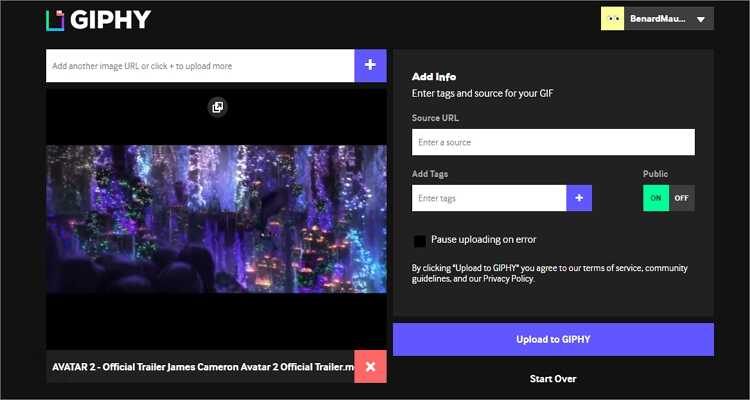
Teil 2. Kombinieren von GIFs zu einem mit Photoshop
Adobe Photoshop ist eine leistungsstarke Desktop-Anwendung, mit der sich auch GIFs mühelos kombinieren lassen. Wenden Sie diese Schritte an:
Schritt 1: Starten Sie Photoshop und importieren Sie GIFs.
Starten Sie Photoshop auf Ihrem Gerät und importieren Sie GIF-Bilder, um sie zu einzelnen Registerkarten zu kombinieren. Ändern Sie nach dem Importieren die Größe beider Registerkarten so, dass Sie beide Bilder gleichzeitig betrachten können.
Schritt 2: GIF speichern.
Navigieren Sie zum Fenstermenü und wählen Sie die Option Zeitleiste. Legen Sie nun eine neue Ebene an, indem Sie auf den Reiter Datei klicken und dann auf Neu. Stellen Sie die Länge und Breite jeweils auf 600*4000 ein.
Schritt 3: Frames duplizieren.
Öffnen Sie auf der ersten Registerkarte mit der ersten GIF-Datei die Zeitachsen-Symbolleiste, die sich in der unteren linken Ecke befindet. Klicken Sie nun auf das Menüsymbol und wählen Sie die Option Alle Frames kopieren.
Schritt 4: Ihre Kopie einfügen.
Navigieren Sie auf der leeren Registerkarte, die Sie erstellt haben (gespeichert als "A"), zur Timeline-Symbolleiste und wählen Sie das Menü Smybol. Fügen Sie die soeben kopierte GIF-Auswahl ein und wählen Sie unbedingt die Option Einfügen über im Popup-Dialogfeld.
Schritt 5: Kopieren und einfügen.
Wiederholen Sie die Schritte 3 und 4 für die zweite GIF-Datei. Danach sollte Ihre Datei A alle Ebenen der importierten GIF-Dateien enthalten.
Schritt 6: Abtrennung.
Um das Element zu trennen, wählen Sie auf Datei A die Ebenen des zweiten GIFs aus und schieben sie unter die Ebenen des ersten GIFs. Sie erhalten eine übersichtliche Vorschau für beide GIFs im Zeitleistenfenster.
Schritt 7: Bildeinstellungen festlegen.
Zum Abschließen wählen Sie die Option Datei-Menü und speichern das Projekt. Es erscheint ein Pop-up-Fenster, in dem Sie die Bildqualität und Loop-Optionen einstellen müssen. Stellen Sie sicher, dass Sie eine Vorschau anzeigen, bevor Sie die endgültigen Ergebnisse speichern.
Schritt 8: Projekt speichern.
Wenn Sie fertig sind, klicken Sie auf Speichern und wählen Sie einen Zielordner. Ihre kombinierte GIF-Datei ist nun fertig. Obwohl Adobe Photoshop eine großartige App ist, würde ich Ihnen davon abraten, sie zu verwenden. Zunächst einmal ist es keine einsteigerfreundliche App. Außerdem ist die App Cloud-basiert, so dass Sie jederzeit mit dem Internet verbunden sein müssen, um sie zu nutzen.
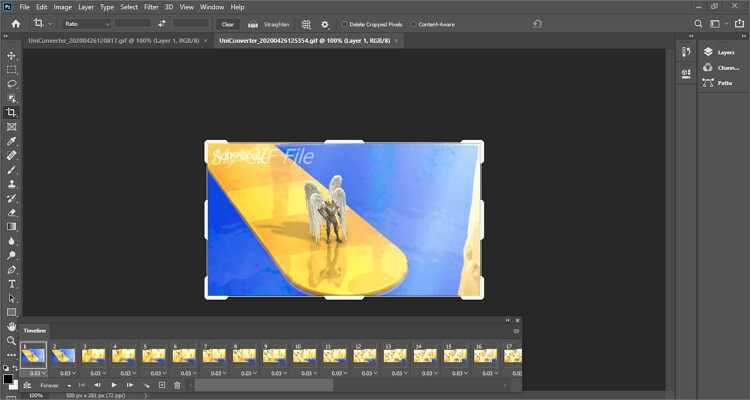
Teil 3. Wie man GIFs mit nur einem Klick zu einem zusammenfügt
Der Wondershare UniConverter ist eine leistungsstarke Desktop-basierte Plattform, die im Gegensatz zu Adobe Photoshop einfach zu bedienen ist. Der UniConverter unterstützt über 1.000 Formate, einschließlich GIFs. Damit können Sie mehrere GIF-Dateien zu einer einzigen schönen Datei zusammenfügen. Neben dem Zusammenführen von GIFs können Sie auch Videos online herunterladen, DVDs und Blu-rays brennen, Dateien übertragen und viele andere nützliche Funktionen nutzen.
Wondershare UniConverter - Bester GIF Maker
- Kombinieren Sie GIFs zu einer schönen Datei.
- Konvertiert alle gängigen Videoformate einfach und schnell in GIF.
- Laden Sie Videos von beliebten Webseiten wie YouTube, Dailymotion, Vevo, etc. herunter.
- 30x schnellere Konvertierungsgeschwindigkeit als bei herkömmlichen Convertern.
- Bearbeiten, verbessern und personalisieren Sie Ihre Videodatei.
- Laden Sie Videos von YouTube und 10.000 weiteren Video-Sharing-Seiten herunter bzw. nehmen Sie sie auf.
- Die vielseitige Toolbox kombiniert Video-Metadaten, GIF-Maker, Video-Kompressor und Bildschirm-Recorder.
- Unterstützte OS: Windows 10/8/7, macOS 11 Big Sur, 10.15, 10.14, 10.13, 10.12, 10.11, 10.10, 10.9, 10.8, 10.7, 10.6.
Schritte zum Kombinieren von GIFs in ein einziges mit dem Wondershare Uniconverter:
Schritt 1 Bild Converter starten.
Laden Sie die Anwendung herunter, installieren Sie sie und führen Sie sie aus, bevor Sie auf die Registerkarte Toolbox klicken. Wählen Sie danach die Option Bildconverter.
![]()
Schritt 2 GIFs hochladen.
Klicken Sie anschließend auf den +Dateien hinzufügen Button, um GIFs hinzuzufügen. Sie können so viele GIFs hinzufügen, wie Sie möchten.
![]()
Schritt 3: GIFs bearbeiten und zusammenführen.
Um die Bearbeitungsoptionen anzuzeigen, wählen Sie alle Ihre GIFs aus und setzen dann den Cursor auf eine der GIF-Dateien. Klicken Sie auf den "Bearbeiten" Button und schneiden Sie dann zu, wenden Sie Effekte an, fügen Sie Wasserzeichen hinzu, drehen Sie und vieles mehr. Klicken Sie anschließend auf den Alles anwenden Button und tippen Sie dann auf den OK Button, um die Änderungen zu speichern.
![]()
Ohne die richtigen Kenntnisse kann die Arbeit mit GIFs kompliziert sein. Glücklicherweise kann der Wondershare UniConverter GIFs einfach kombinieren. Im Gegensatz zu den anderen Optionen müssen Sie nicht einmal ein Profi sein, um ihn zu benutzen.



Lukas Schneider
staff Editor